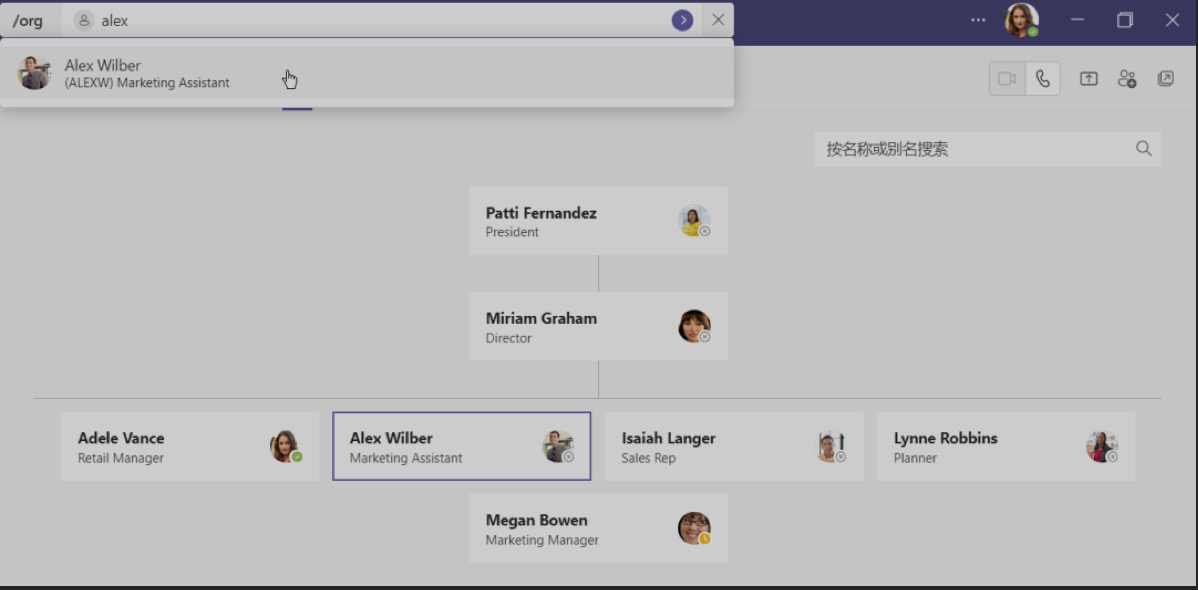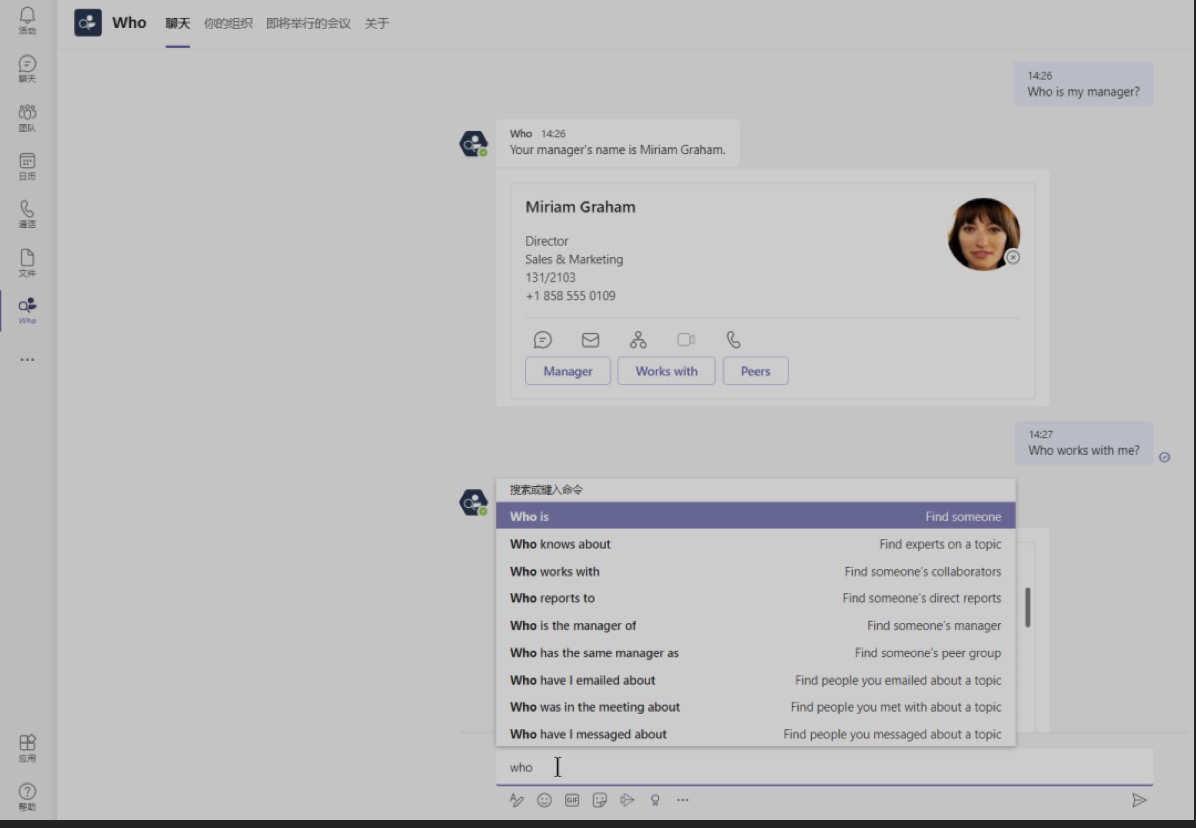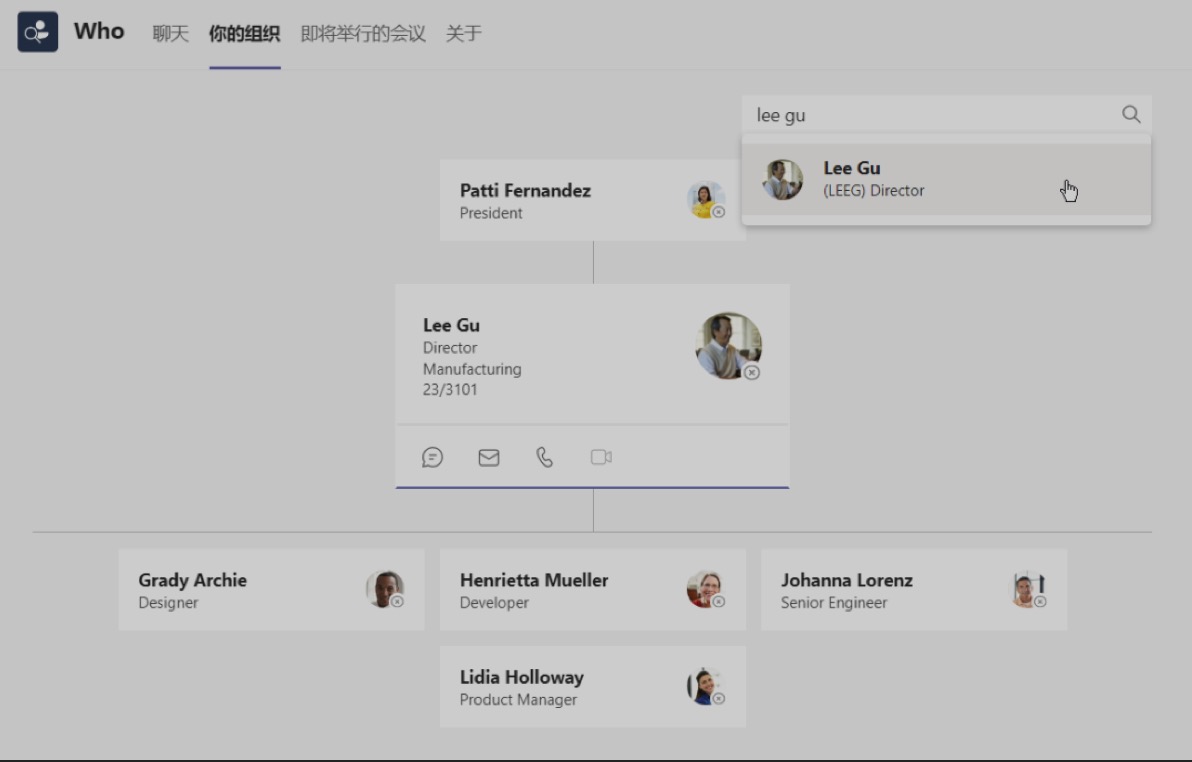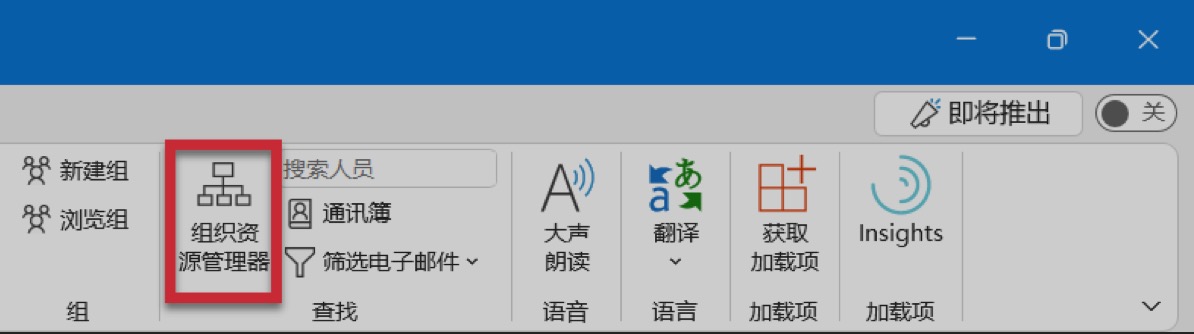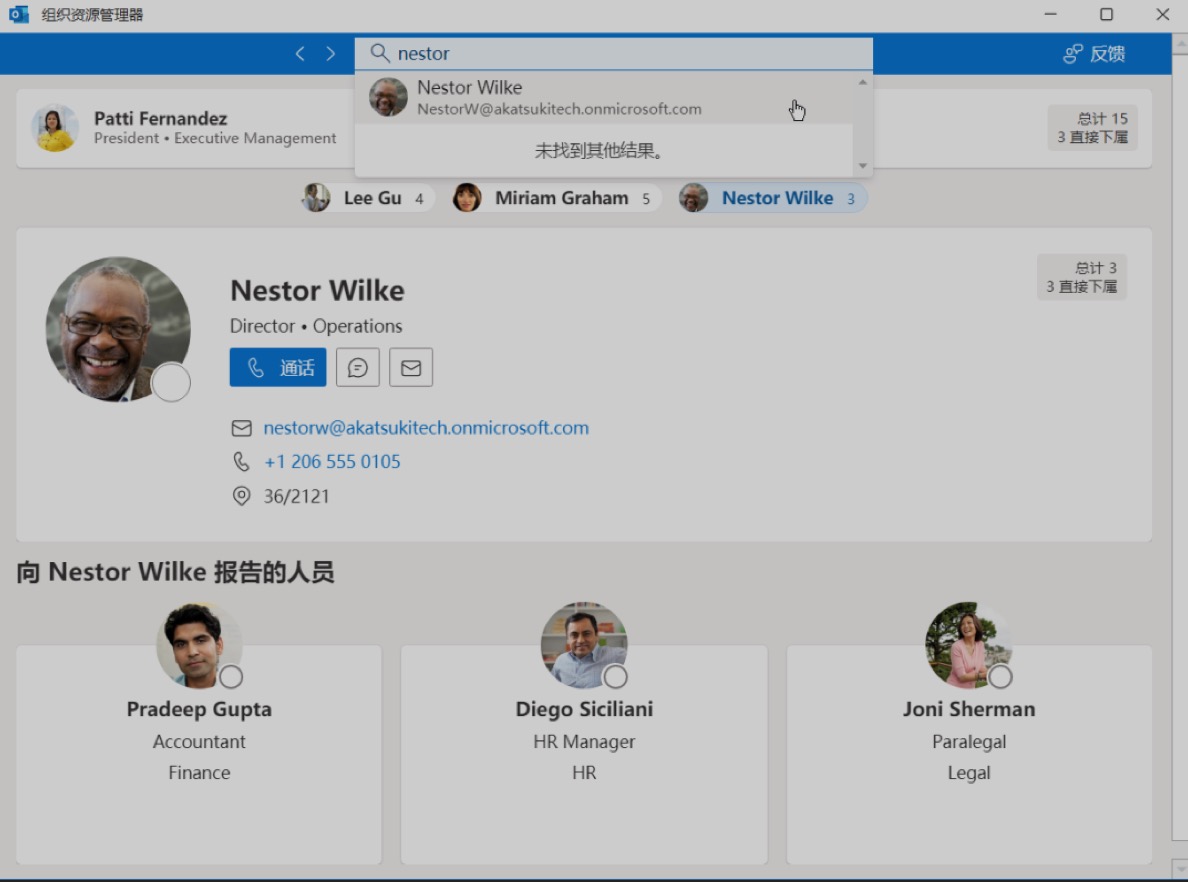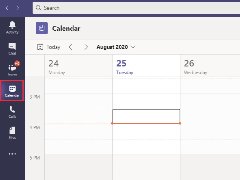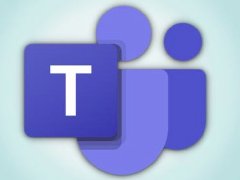相关动态
Teams怎样快速了解同事在公司组织结构中的位置?
来源:睿畅资讯 时间:2021-08-16 21:21
你可以通过三种途径来获取企业组织架构信息。
首先,你可以在 Teams 主窗口顶部的搜索框中依次输入“/org”、空格和某位同事的姓名,并从搜索结果列表中选择此人,就可以查看此人的上级、同级和下级同事了。当然,如果你已与这位同事发生过聊天,还可以从该聊天的“组织”选项卡中看到此人在组织结构中所处的位置。
或者,你还可以添加一个叫做“Who”的应用,它将以聊天的方式来回答你有关“谁是什么”的问题,例如“谁是我的经理”、“谁是我的同事”等。你只需在 Who 应用的聊天输入框中输入“Who”和空格,它就会为你列出你可以向它提问的问题。
另外,Who 应用还有一个“你的组织”选项卡,切换到它,你就可以看到你自己在本企业的组织结构中所处的位置;当然,你可以搜索其他同事,看一看他们的工作角色。
实际上,Outlook 也提供了组织结构图功能,叫做“组织资源管理器”,它位于功能区的“开始”选项卡中。
当你打开它时,默认显示的是你自己在本企业的组织结构中所处的位置,包括上级、同级和下级同事;当然,你也可以搜索其他某位同事,查看此人在公司中的组织结构关系。
除了查看同事在本企业中所扮演的角色之外,上述三种方法所给出的组织结构图还允许你查看同事的联系方式,甚至可以立即发起即时沟通。